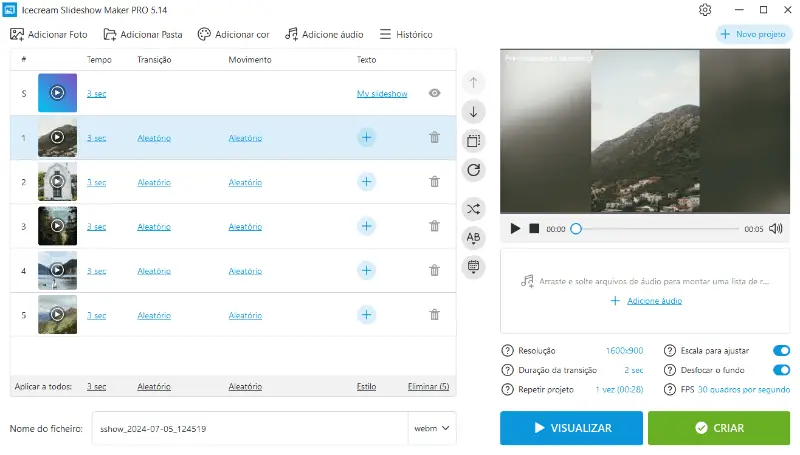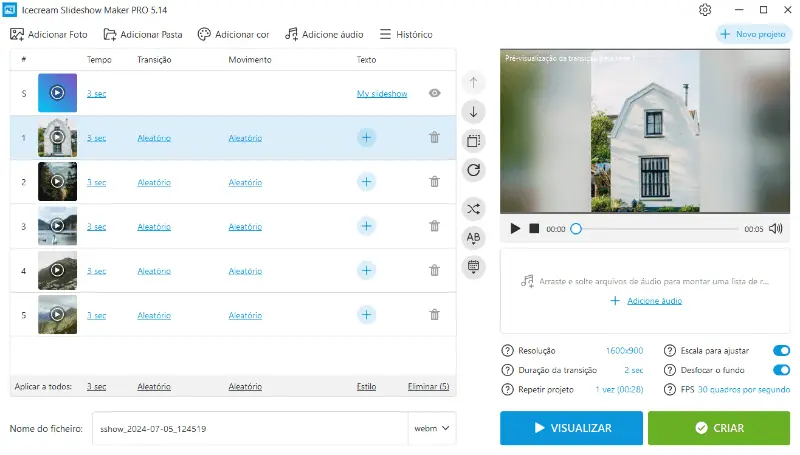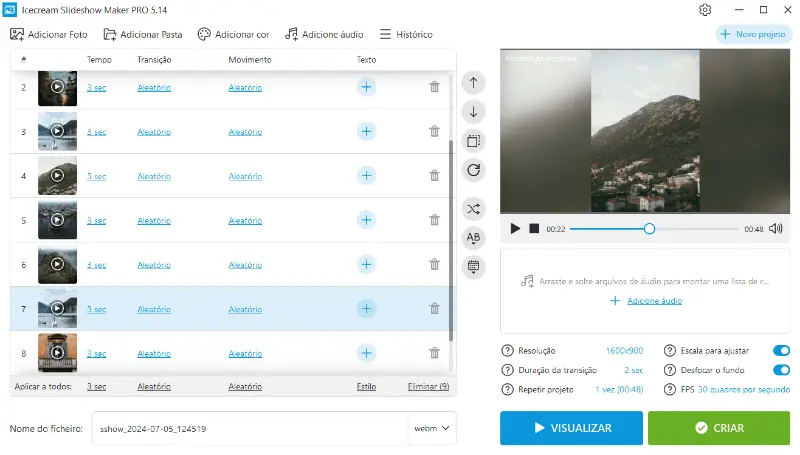Como Fazer uma Apresentação de Slides com Música
Saber como fazer uma apresentação de slides com música pode ser uma habilidade importante. Seja para um evento especial, uma apresentação ou apenas para relembrar os bons momentos, adicionar música a um vídeo pode torná-lo mais interessante para o público.
Neste artigo, apresentaremos 4 aplicativos e serviços fáceis de usar para criar uma apresentação de slides com música. Com apenas algumas fotos, música e um simples criador de apresentações de slides, qualquer pessoa pode fazer uma apresentação de vídeo de excelente aparência para qualquer ocasião!

Como escolhemos as ferramentas para criar uma apresentação de slides com música
A seleção das ferramentas certas é uma etapa essencial para a criação de apresentações memoráveis. Nossa escolha foi orientada por estes critérios:
- Uso intuitivo. Consideramos a simplicidade da interface e a curva de aprendizado para cada criador de apresentação de slides.
- Compatibilidade. Certificamo-nos de que os usuários de todos os sistemas operacionais pudessem encontrar um criador de apresentações de slides com música para eles.
- Custo. Incluímos serviços que permitem que você crie uma apresentação de slides gratuitamente.
Método 1. Icecream Slideshow Maker
O Icecream Slideshow Maker é um aplicativo para fazer slide fácil de usar para Windows que torna a criação de uma apresentação de slides com música mais fácil do que nunca. Siga estas etapas para fazer uma apresentação de slides:
- Faça download e instale o criador de apresentações de slides gratuito em seu computador.
- Clique em “Adicionar foto” ou “Adicionar pasta” para importar imagens. Você também pode arrastar e soltar todos os arquivos na área de trabalho.
- Pressione o botão “Adicionar áudio” (Adicionar áudio) para adicionar música à apresentação de slides. Você também pode adicionar e reorganizá-las usando o mecanismo de arrastar e soltar. Ative o recurso “Áudio em loop” se a apresentação de slides for mais longa do que a música.
- Agora, selecione as transições, adicione legendas e defina um tempo para cada slide. Use “Desvanecimento de áudio” para criar uma introdução e um final suaves para a apresentação de slides.
- Por fim, clique em “Criar” e sua apresentação de slides estará pronta em um instante!
Prós:
- Interface intuitiva. Trabalhar com esse criador de apresentações de slides com música gratuito é incrivelmente fácil, mesmo que você não tenha nenhuma experiência com software de edição de vídeo.
- Suporte a formatos. O software é compatível com arquivos de áudio MP3, M4A, WAV, WMA, OGG e FLAC.
- Transições. Há vários efeitos de transição para escolher. Você pode selecionar uma transição para cada slide ou deixar uma opção aleatória.
- Personalização. O programa oferece muitas opções para personalizar suas apresentações de slides, incluindo a adição de legendas e cores ou a definição do tempo para os slides.
- Opções de saída. Você pode exportar a apresentação de slides de fotos em diferentes formatos de vídeo (MP4, MOV, AVI e WebM). Isso facilita o compartilhamento em mídias sociais e sites ou o envio para amigos e familiares.
- Configurações de qualidade. O aplicativo para fazer slide oferece controle sobre a resolução de saída e o FPS para garantir que o produto final atenda aos seus requisitos.
- Custo-benefício. O serviço é gratuito para download e uso.
Com o Icecream Slideshow Maker, criar apresentações de slides envolventes nunca foi tão simples. Bastam alguns cliques e você estará pronto para enviar uma apresentação de slides impressionante com música para sua família e amigos em pouco tempo!
Método 2. iMovie
O iMovie é um aplicativo de edição de vídeo desenvolvido para dispositivos iOS e macOS. Fazer uma apresentação de slides com música usando esse programa é fácil e simples. Aqui está um guia passo a passo:
- Abra o iMovie e escolha “Criar Filme” no menu "Projetos”.
- Clique em “Importar” na guia “Minhas mídias” para adicionar fotos e vídeos. Coloque-os na linha do tempo na ordem que desejar.
- Adicione transições na guia “Transições” e legendas em “Títulos”.
- Para adicionar música, importe um arquivo de seu dispositivo ou vá para “Áudio e Vídeo” e selecione uma música da biblioteca do iTunes.
- Quando terminar de editar a apresentação de slides de fotos, clique em “Compartilhar” na barra de menu superior para exportar o filme como um arquivo de vídeo.
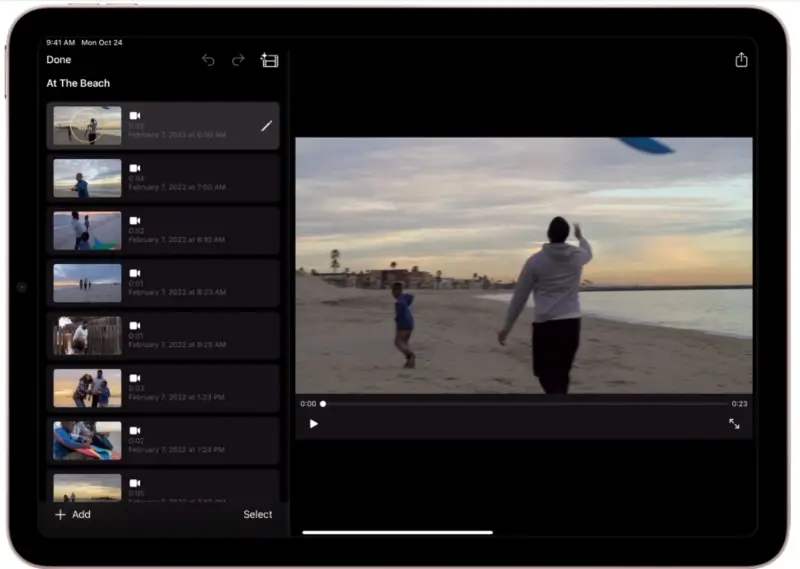
Prós:
- Grátis para usar. O editor de vídeo é totalmente gratuito para todos os usuários da Apple.
- Disponível no iOS. O aplicativo está disponível nas plataformas macOS e iOS, permitindo que os usuários criem uma apresentação de slides em computadores Mac, iPhones e iPads.
- Edição. Embora não seja um software de edição de vídeo profissional, ele oferece uma variedade de recursos, incluindo corte, transições, edição de áudio e sobreposições de texto.
- Integração. O programa se integra perfeitamente a outros aplicativos e serviços da Apple, como o iCloud. Ele permite que você acesse as apresentações de slides de fotos em vários dispositivos.
Contras:
- Uso intensivo de recursos. A edição de apresentações de slides de imagens grandes em computadores Mac e dispositivos iOS mais antigos pode causar problemas de desempenho.
Em geral, o iMovie é um programa simples que permite que iniciantes e profissionais façam uma apresentação de slides com música.
No entanto, criar uma apresentação de slides em dispositivos menos potentes pode não ser tão fácil. Os usuários devem considerar a potência de seus dispositivos ao escolher um criador de apresentações de slides.
É essencial usar música licenciada ou isenta de royalties em suas apresentações de slides se elas forem compartilhadas publicamente.
Método 3. Kapwing
O Kapwing é uma plataforma de edição on-line que oferece uma ampla gama de recursos para criar e compartilhar conteúdo diretamente no seu navegador. Com sua interface fácil de usar, você pode adicionar rapidamente música à sua apresentação de slides. Veja a seguir como criar uma apresentação de slides com música:
- Vá para o site Kapwing e pressione “Criar Novo Projeto”.
- Selecione uma tela em branco e clique em “Adicionar mídia” para escolher fotos, vídeos e áudio do dispositivo.
- Selecione qualquer vídeo e coloque todas as suas fotos e uma faixa de música na linha do tempo. Você pode excluir o vídeo posteriormente se não precisar dele.
- Ajuste as configurações nas abas “Editar”, “Efeitos” e “Transições”.
- Clique em “Exportar Projeto” quando terminar de editar para fazer o download da apresentação de slides de fotos com música.
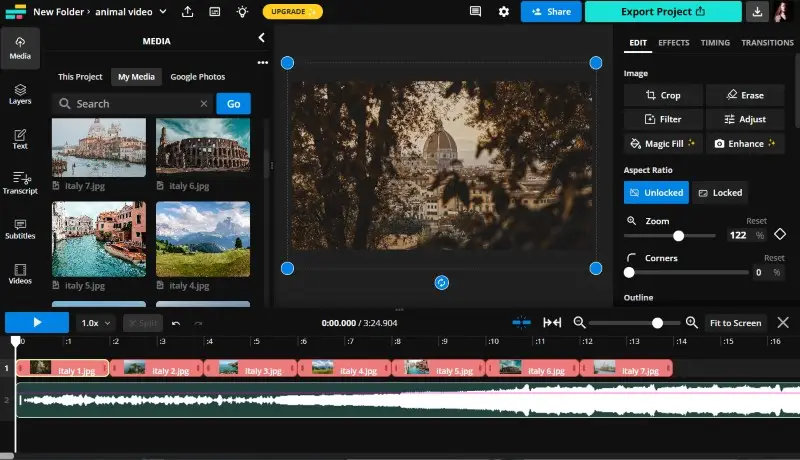
Prós:
- Edição multimídia. O criador de apresentações de slides suporta várias formas de mídia. Ele permite que você edite imagens, vídeos, GIFs e áudio, fornecendo um conjunto abrangente de ferramentas para criação e edição de conteúdo.
- Modelos. A plataforma fornece modelos de apresentação de slides e predefinições para diferentes plataformas de mídia social. Isso simplifica o processo de criação de conteúdo otimizado para canais específicos.
- Colaboração. O serviço permite que vários usuários trabalhem no mesmo projeto simultaneamente, ajudando no trabalho em equipe e na eficiência.
Contras:
- Recursos pagos. Embora o aplicativo para fazer slide com música ofereça uma versão gratuita, alguns recursos avançados, como ferramentas de IA, estão disponíveis somente com uma assinatura paga.
- Marca d'água. A versão gratuita inclui uma marca d'água em todos os vídeos exportados.
No geral, o Kapwing é uma plataforma de edição on-line versátil e acessível, particularmente adequada para criar uma apresentação de slides com música. No entanto, é importante considerar as limitações da versão gratuita, especialmente para usuários que buscam recursos avançados de edição.
Método 4. Clideo
O Clideo é uma plataforma de edição multimídia baseada na Web que oferece uma variedade de ferramentas para trabalhar com vídeos. Ele também tem um criador de apresentações de slides on-line. Aqui está um guia sobre como fazer uma apresentação de slides com ele:
- Vá para Clideo e clique em “Escolher arquivos” para adicionar fotos.
- Organize as fotos na ordem desejada. Selecione as opções de corte e a duração da imagem.
- Clique em “Adicionar Áudio” para escolher uma música do armazenamento de seu dispositivo.
- Quando a apresentação de slides de fotos estiver pronta, clique em “Exportar” para salvar o vídeo em seu computador.
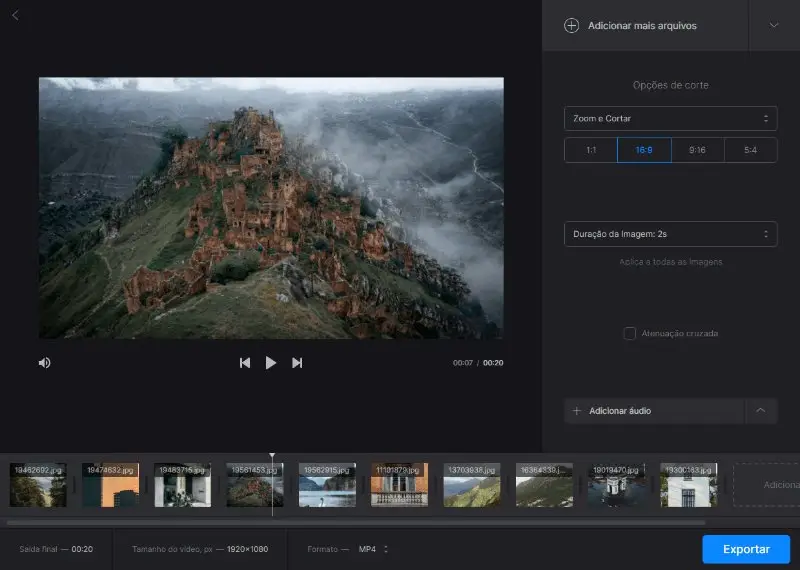
Prós:
- Interface amigável. Esse aplicativo para fazer slide gratuito tem uma interface intuitiva e fácil de usar. Isso o torna acessível a usuários com diferentes níveis de conhecimento técnico.
- Ferramentas versáteis. O serviço oferece uma variedade de ferramentas de edição multimídia, incluindo corte de vídeo, edição de imagens, sobreposição de texto e muito mais.
- Acessibilidade. O criador de apresentações de slides on-line pode ser acessado em vários dispositivos e sistemas operacionais, o que o torna uma opção conveniente para usuários de diferentes plataformas.
Contras:
- Recursos limitados. Embora a plataforma permita que você faça uma apresentação de slides com música, ela carece de alguns recursos, como adicionar texto ou transições.
Em resumo, o Clideo é um excelente serviço para fazer uma apresentação de slides de forma rápida e fácil. Ele é perfeito para compartilhar momentos especiais com amigos e familiares, mas se você precisar de recursos mais avançados, considere outras ferramentas.
PERGUNTAS FREQUENTES
- 1. Posso adicionar música a uma apresentação de slides existente?
- Sim, você pode adicionar música a uma apresentação na maioria dos programas de edição de vídeo.
- 2. Que formato devo usar para minha apresentação de slides?
- Os criadores de apresentações de slides geralmente salvam a apresentação como um arquivo MP4, que pode ser reproduzido na maioria dos dispositivos e computadores. No entanto, você sempre pode usar um conversor de vídeo se precisar que a apresentação de slides com música esteja em um formato diferente.
- 3. Que resolução devo usar para minha apresentação?
- A nitidez da sua apresentação de slides de fotos depende de onde ela será vista. Se for exibida na tela de um computador ou TV, recomenda-se 1080p ou 4K. Se for visualizada em um dispositivo móvel, você poderá salvá-la em uma resolução mais baixa, como 720p.
- 4. Qual deve ser a duração da minha apresentação de slides?
- De modo geral, ela não deve ter mais de 5 a 10 minutos de duração para obter o máximo de envolvimento e compreensão do público. Corte o vídeo se a apresentação de slides com música for muito longa.
- 5. Quais são as práticas recomendadas para sincronizar a música com uma apresentação?
- Alinhe as principais transições visuais com momentos significativos da música, como batidas ou mudanças na melodia. Use um tempo preciso para garantir que cada mudança de slide complemente o ritmo ou o clima da música. Considere o uso de software de edição de vídeo que ofereça controle detalhado sobre o tempo e as transições.
- 6. Posso usar músicas protegidas por direitos autorais em minha apresentação de slides?
- O uso de música sem a devida autorização pode levar a problemas legais, inclusive reivindicações de violação de direitos autorais. Se você planeja compartilhar ou publicar sua apresentação de slides com música, certifique-se de que tem os direitos de uso da música ou opte por faixas isentas de royalties ou licenciadas.
- 7. Quais são as implicações do uso de diferentes formatos de arquivos de áudio?
- Formatos como MP3 e AAC são amplamente suportados e oferecem boa compactação, mas o uso de extensões não compactadas como WAV pode proporcionar maior qualidade de áudio à custa de arquivos maiores. Escolha um formato que equilibre qualidade e compatibilidade com base no ambiente de reprodução.
Faça uma apresentação de slides com música: Conclusão
Usar música é uma maneira ideal de tornar sua apresentação de slides de imagens mais divertida. Criar uma apresentação de slides com música pode parecer complicado no início, mas usar os serviços deste artigo o ajudará a começar.
Agora você sabe como adicionar música a qualquer apresentação de slides e deixar uma impressão duradoura no público. Portanto, seja criativo e comece a criar sua apresentação de slides impressionante hoje mesmo!